CAD填充如何編輯
CAD填充的編輯包括填充比例、圖案等相關(guān)參數(shù)的調(diào)整以及填充邊界的調(diào)整。在選中填充或雙擊填充后會打開填充對話框,就可以調(diào)整填充的參數(shù),這些參數(shù)的設(shè)置跟創(chuàng)建填充時是一樣的。以下將介紹填充邊界,即填充范圍的調(diào)整。
調(diào)整關(guān)聯(lián)填充的邊界線
當我們創(chuàng)建填充的時候,填充默認是與選定的邊界線關(guān)聯(lián)的,也就是說填充圖案的邊界會自動匹配選定的邊界線,我們調(diào)整邊界線的位置或形狀的時候,填充就會跟隨變化。
因為填充默認與邊界線關(guān)聯(lián),因此大家使用時通常直接調(diào)整圖形,不太關(guān)注怎么去編輯填充。在CAD高版本為了更方便大家選擇和調(diào)整邊界,當我們選擇填充時,會自動將關(guān)聯(lián)的邊界一起選中。
編輯不關(guān)聯(lián)填充的邊界線
如果創(chuàng)建填充的時候沒有選擇關(guān)聯(lián),或者填充后刪除了邊界或單獨移動了填充,填充都不再與邊界線關(guān)聯(lián),調(diào)整邊界線將填充將不再跟隨變化。在CAD高版本可以直接對填充邊界的夾點進行編輯。
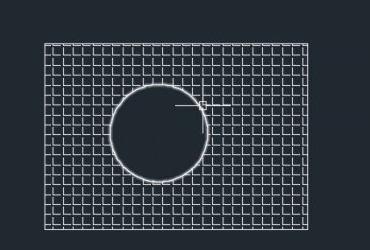
有時候低版本的CAD不支持填充的夾點編輯,如果填充已經(jīng)沒有關(guān)聯(lián)邊界,就沒有辦法調(diào)整邊界形狀了,只能重新生成填充邊界,然后再通過調(diào)整邊界線來編輯填充。
推薦閱讀:CAD制圖初學入門
推薦閱讀:3D打印
· 中望軟件杭州峰會成功舉辦,“CAD+”賦能浙江智造縱深發(fā)展2025-06-25
·中望3D 2026全球發(fā)布:開啟設(shè)計仿真制造協(xié)同一體化時代2025-06-13
·中望軟件攜手鴻蒙、小米共建國產(chǎn)大生態(tài),引領(lǐng)工業(yè)設(shè)計新時代2025-06-01
·中望軟件2025年度產(chǎn)品發(fā)布會圓滿舉行:以“CAD+”推動工業(yè)可持續(xù)創(chuàng)新2025-05-26
·中望CAD攜手鴻蒙電腦,打造“多端+全流程”設(shè)計行業(yè)全場景方案2025-05-13
·中望軟件蕪湖峰會圓滿召開,共探自主CAx技術(shù)助力企業(yè)數(shù)字化升級最佳實踐2025-04-27
·中望軟件亮相法國 BIM World 展會: 以CAD技術(shù)創(chuàng)新賦能工程建設(shè)行業(yè)數(shù)字化轉(zhuǎn)型2025-04-27
·數(shù)字化轉(zhuǎn)型正當時!中望+博超全國產(chǎn)電力行業(yè)解決方案助力行業(yè)創(chuàng)新發(fā)展2025-03-27
·玩趣3D:如何應用中望3D,快速設(shè)計基站天線傳動螺桿?2022-02-10
·趣玩3D:使用中望3D設(shè)計車頂帳篷,為戶外休閑增添新裝備2021-11-25
·現(xiàn)代與歷史的碰撞:阿根廷學生應用中望3D,技術(shù)重現(xiàn)達·芬奇“飛碟”坦克原型2021-09-26
·我的珠寶人生:西班牙設(shè)計師用中望3D設(shè)計華美珠寶2021-09-26
·9個小妙招,切換至中望CAD竟可以如此順暢快速 2021-09-06
·原來插頭是這樣設(shè)計的,看完你學會了嗎?2021-09-06
·玩趣3D:如何巧用中望3D 2022新功能,設(shè)計專屬相機?2021-08-10
·如何使用中望3D 2022的CAM方案加工塑膠模具2021-06-24
·CAD怎么使文字顯示更順滑2023-08-31
·CAD怎么去掉字段對象的背景色?2024-11-01
·CAD圖像的使用技巧2020-06-11
·如何繪制CAD銳角角度并設(shè)置度數(shù)標注2022-12-13
·有關(guān)CAD坐標原點與基點的三個問題2021-06-03
·CAD標注方式匯總2019-11-29
·CAD為什么打印出的線條偏粗2025-05-27
·CAD中怎樣跨圖紙復制布局?2024-01-29








